删除U盘连接时提示被Explorer程序占用怎么办 U盘无法安全拔出提示Explorer程序占用
更新时间:2024-06-23 13:50:06作者:xiaoliu
当我们在使用U盘时,有时候会遇到这样的问题:当我们想要安全拔出U盘时,却收到了“无法安全拔出,因为Explorer程序占用”这样的提示,这种情况常常让人感到困扰,因为我们并不清楚Explorer程序究竟占用了哪些文件,该如何解决这个问题。接下来我们将介绍一些解决这个问题的方法,帮助大家顺利安全拔出U盘。
解决方法:
1、在任务栏上鼠标右键,点击“启动任务管理器”选项;
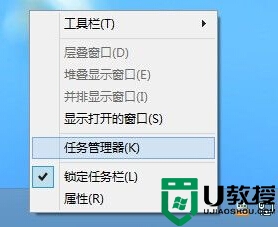
2、打开任务管理器,切换到进程选项卡,找到explorer.exe,鼠标右键,点击“结束进程”;
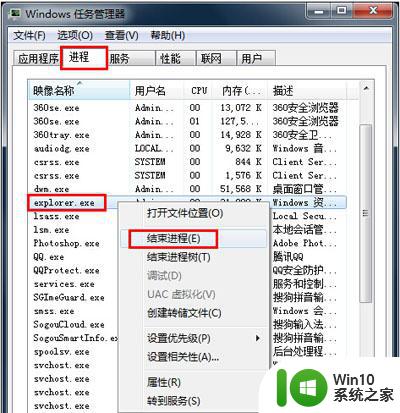
3、此时桌面会消失,不用担心,我们点击“文件”—“新建任务”;
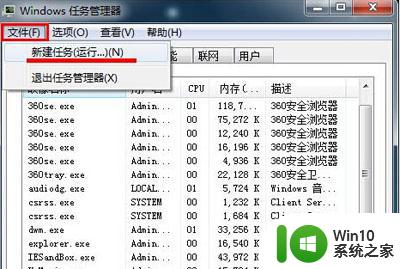
4、在打开的创建新任务窗口中,输入explorer.exe,点击确定。
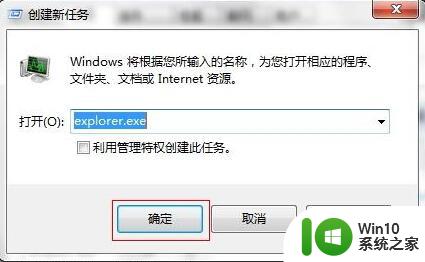
以上就是删除U盘连接时提示被Explorer程序占用怎么办的全部内容,有遇到相同问题的用户可参考本文中介绍的步骤来进行修复,希望能够对大家有所帮助。
删除U盘连接时提示被Explorer程序占用怎么办 U盘无法安全拔出提示Explorer程序占用相关教程
- u盘被explorer进程占用怎么办?解决u盘被explorer进程占用的方法 u盘无法安全拔出怎么办
- u盘被程序占用无法使用的解决方法 如何解除程序占用的U盘
- 删除文件时提示文件已在另一程序打开怎么办 如何强制删除被其他程序占用的文件
- 快速找到U盘被占用程序的方法 怎么查看U盘被哪个程序占用
- 笔记本拔出u盘时老提示正在使用怎么办 笔记本拔出U盘时老提示正在使用怎么解决
- U盘连接电脑后桌面没出现移除图标怎么办?没有U盘安全删除图标怎么拔出U盘 U盘连接电脑后桌面没有移除图标怎么安全拔出U盘
- 拔出u盘时出现占用文件怎么解决 拔出U盘时出现占用文件怎么处理
- win8.1系统不用安全删除硬件就能直接拔除U盘的设置方法 Win8.1系统如何设置可以直接拔出U盘而不用安全删除
- 有程序正在占用您的u盘怎么办 如何查找并关闭占用u盘的程序
- explorer应用程序错误的修复方法 explorer应用程序错误修复步骤
- 文件夹无法删除在另一程序打开怎么办 文件夹被其他程序占用无法删除怎么办
- 拔出u盘提示正在使用怎么办 U盘弹出时显示正在使用怎么办解决方法
- U盘装机提示Error 15:File Not Found怎么解决 U盘装机Error 15怎么解决
- 无线网络手机能连上电脑连不上怎么办 无线网络手机连接电脑失败怎么解决
- 酷我音乐电脑版怎么取消边听歌变缓存 酷我音乐电脑版取消边听歌功能步骤
- 设置电脑ip提示出现了一个意外怎么解决 电脑IP设置出现意外怎么办
电脑教程推荐
- 1 w8系统运行程序提示msg:xxxx.exe–无法找到入口的解决方法 w8系统无法找到入口程序解决方法
- 2 雷电模拟器游戏中心打不开一直加载中怎么解决 雷电模拟器游戏中心无法打开怎么办
- 3 如何使用disk genius调整分区大小c盘 Disk Genius如何调整C盘分区大小
- 4 清除xp系统操作记录保护隐私安全的方法 如何清除Windows XP系统中的操作记录以保护隐私安全
- 5 u盘需要提供管理员权限才能复制到文件夹怎么办 u盘复制文件夹需要管理员权限
- 6 华硕P8H61-M PLUS主板bios设置u盘启动的步骤图解 华硕P8H61-M PLUS主板bios设置u盘启动方法步骤图解
- 7 无法打开这个应用请与你的系统管理员联系怎么办 应用打不开怎么处理
- 8 华擎主板设置bios的方法 华擎主板bios设置教程
- 9 笔记本无法正常启动您的电脑oxc0000001修复方法 笔记本电脑启动错误oxc0000001解决方法
- 10 U盘盘符不显示时打开U盘的技巧 U盘插入电脑后没反应怎么办
win10系统推荐
- 1 番茄家园ghost win10 32位官方最新版下载v2023.12
- 2 萝卜家园ghost win10 32位安装稳定版下载v2023.12
- 3 电脑公司ghost win10 64位专业免激活版v2023.12
- 4 番茄家园ghost win10 32位旗舰破解版v2023.12
- 5 索尼笔记本ghost win10 64位原版正式版v2023.12
- 6 系统之家ghost win10 64位u盘家庭版v2023.12
- 7 电脑公司ghost win10 64位官方破解版v2023.12
- 8 系统之家windows10 64位原版安装版v2023.12
- 9 深度技术ghost win10 64位极速稳定版v2023.12
- 10 雨林木风ghost win10 64位专业旗舰版v2023.12